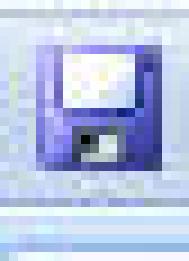如果你用的是Office2007,经常要制作演示文稿,不妨利用PowerPoint2007 对演示文稿的体积作进一步的压缩,方法很简单。
(本文来源于图老师网站,更多请访问https://m.tulaoshi.com/diannaorumen/)打开需要压缩的演示文稿,单击左上角的office开始按钮,选择另存为-其它格式,或者直接按下F12功能键,此时会打开另存为对话框,单击左下角的工具按钮,从下拉菜单中选择压缩图片,打开压缩图片对话框之后,单击选项按钮,可以看到这里提供了三种不同的输出方式,我们可以选择屏幕或电子邮件方式,确认后返回即可。
(本文来源于图老师网站,更多请访问https://m.tulaoshi.com/diannaorumen/)对于以前使用PowerPoint2003格式保存的演示文稿,我们可以使用PowerPoint2007 重新压缩之后进行保存。即使不更换保存格式,文稿的体积也会缩小很多,特别是图片较多的文档,可以精简掉1/4到1/3体积。感兴趣的朋友不妨一试。